معرفی #
با گسترش شبکههای اجتماعی، بسیاری از شرکتها و فروشگاهها، پشتیبانی بخش مشتریان خود را در پیامرسان واتساپ انجام میدهند. ما در لیمو به عنوان یک بستر ارتباطی درون سازمانی، با تکیه بر قابلیت یکپارچهسازی برای سازمانهایی که از Whatsapp به عنوان ابزار پشتیبانی یا فروش استفاده میکنند، محصولی را آماده کردهایم تا با استفاده از آن بتوانند کاربران خود را در Whatsapp مدیریت کنند. این مدیریت از دریافت و ارسال پیام فراتر رفته، و قابلیتهای جذابی به این دسته از سازمانها ارائه میکند که در ادامه به آن میپردازیم.
قابلیتها #
- دریافت پیامهای یک مکالمه واتساپ در گروههای خصوصی مستقل لیمو با نام (نام ذخیره شده در مخاطبین شما)، شماره موبایل و تصویر پروفایل طرف مقابل
- امکان عضویت اعضای دلخواه در تمام مکالمات واتساپ ( گروههای لیمو ) و دسترسی به کلیه پیامهای در واتساپ که بعد از اتصال رد و بدل شدهاند.
- امکان بحث و تبادل نظر در مکالمات واتساپ ( گروههای لیمو ) بدون دو تیک شدن آن در واتساپ برای طرف مقابل و یا ارسال این پیامها در واتساپ
- امکان پاسخگویی به پیامها به صورت مستقیم یا به شکل پاسخ (reply) در رشته پاسخ پیام دریافتی با دستور /ارسال
- امکان ارسال و دریافت کلیه فایلها اعم از صوتی (Voice)، ویدیویی، تصویری و غیره ( ارسال فایل به صورت وویس در لیمو و دریافت آن در واتساپ به صورت وویس)
- امکان مشاهده (دو تیک کردن) پیامها با دستور /سین
- ایجاد یک گروه با نام منوی اکانت برای هر اکانت متصل شده با قابلیت شروع مکالمات در واتساپ برای افرادی که در این گروه عضو باشند.
- امکان اتصال چند اکانت به صورت همزمان با قابلیت تفیکیک مکالمات آنها از هم
- امکان تعیین پاسخدهندگان (ادمینها) از بین افرادی که به مکالمات دسترسی دارند بدون ایجاد محدودیت برای پاسخگویی سایرین
- محول کردن مسئولیت پاسخگویی به پیامهای ورودی در Whatsapp با منشن کردن ادمینها در لیمو به صورت چرخشی
- امکان ارسال پیامک به پاسخدهنده مکالمه با گذشت مدت زمان معین از عدم پاسخگویی ادمین
- محول کردن مسئولیت پاسخگویی به ادمین جدید بعد از گدشت مدت زمان معین از ارسال پیامک و عدم پاسخگویی مجدد و تکرار چرخه فوق
- امکان آرشیو کردن گروههای متناظر در لیمو با گذشت مدت زمان معین برای جلوگیری از شلوغی لیست گروهها و نمایش تعداد پیامهای ناخوانده این گروهها در منو اکانت
- بهرهمندی از ویژگیهای اصلی لیمو به عنوان یک محیط پیامرسانی سازمانی مانند قابلیت جستجو، تغییر نام گروهها و …
-
راهاندازی اولیه #
طریقه نصب بات #
پس از اینکه فضای کاری خود را در لیمو ساختید و همکاران خود را به آن اضافه کردید بات را از این لینک به فضاهای کاری خود بیافزاید. در ادامه بات به شما پیام داده و خود را معرفی میکند. ضمنا سایر باتهای توسعه یافته مانند تلگرام و … از این طریق قابل افزودن است.
طریقه اتصال به Whatsapp #
همان طور که گفته شد پس از اضافه شدن بات به فضای کاری با یک پیام خود را به شما معرفی میکند.
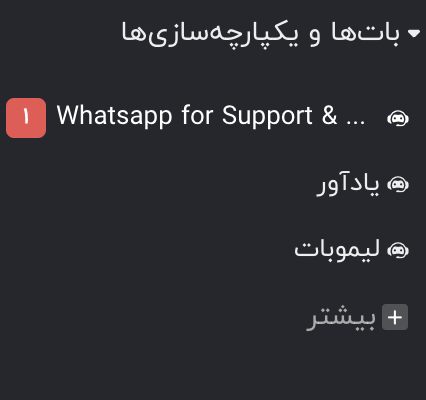
پیام جدید از بات
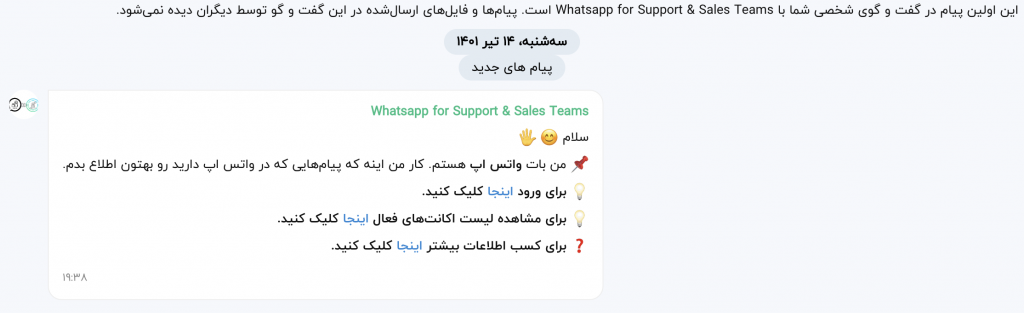
پیام معرفی بات به اعضا
توجه کنید فرایند اتصال به بات Whatsapp for Support & Sales Teams حتما باید در پیام شخصی به بات (در بخش باتها و یکپارچهسازیها) انجام شود.
در این مرحله کافیست بر روی گزینهای که برای ورود روی پیام تعبیه شده کلیک نمایید. با کلیک بر روی این گزینه پیام در پایین مکالمه از طرف شما ارسال میشود، که بلافاصله در رشته آن توسط بات تصویری حاوی QrCode اتصال ارسال میشود.
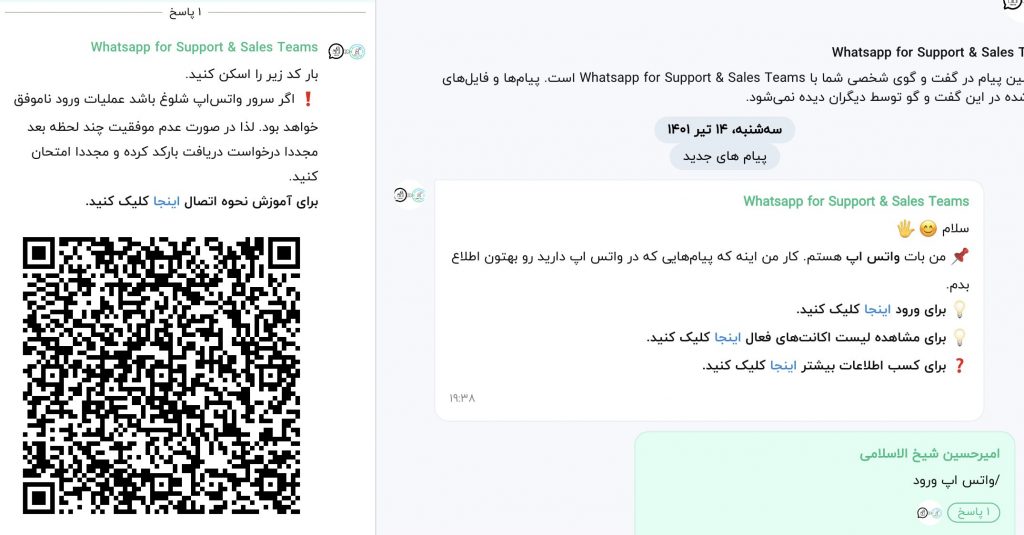
دریافت QrCode از بات
لازم است این qrCode توسط گوشی همراه متصل به اکانت Whatsapp شما درون این نرمافزار Scan شود. مسیری که برای این کار در گوشیهای اندرویدی طی میشود به صورت زیر است:
Whatsapp Application -> سه نقطه بالا سمت راست -> Linked devices -> link a device
دقت کنید اعتبار هر QrCode مدت زمان بسیار محدودی است و پس از آن منقضی میشود. بنابراین توصیه میشود پیش از درخواست ورود گوشی تلفن همراه خود را آماده اسکن نمایید.
با اسکن موارد فوق اتصال شما به Whatsapp انجام میشود و میتوانید از ویژگیهای عادی این بات بهرهمند شوید. اما برای استفاده از ویژگیهای منحصر به فرد این بات با ما همراه باشید. 🙂
تنظیمات این ویژگیها درون پیام ورود موفقیت آمیز قرار گرفته که نمای آن را در زیر مشاهده میکنید. این پیام به محض اسکن QRCode از طرف بات ارسال میشود. در ادامه با این ویژگیها آشنا میشویم.
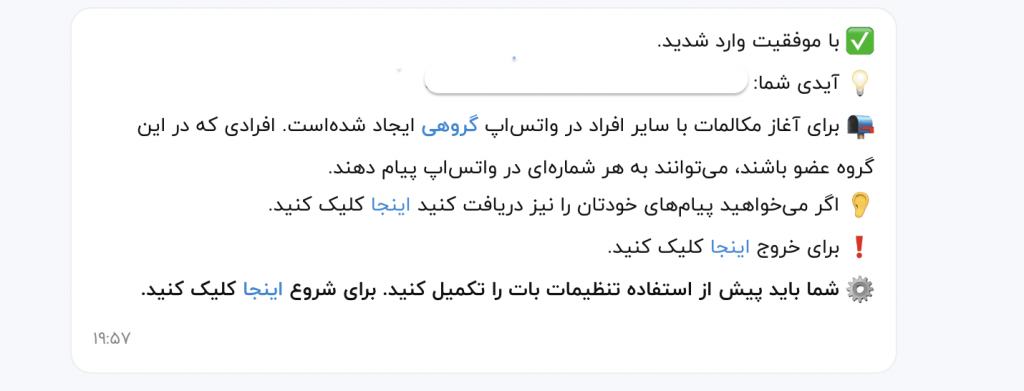
ورود موفقیت آمیز در واتساپ
نمایههایی از اتصال لیمو به واتساپ و قابلیتهای ابتدایی آن #
به طور کلی هر مکالمه در Whatsapp یک گروه خصوصی در لیمو خواهد داشت. با ارسال (به شرط فعالسازی تنظیم دریافت پیام خود) یا دریافت پیام در واتساپ گروهی مابهازای آن مکالمه در لیمو تشکیل میشود. نام این گروهها اگر مکالمه معادل آن در واتساپ از نوع مکالمه مستقیم باشد، از ترکیب نام فرد در مخاطبین شما و شماره موبایل آن ایجاد میشود. البته اگر آن فرد در مخاطبین شما نباشد، نام تنظیمی آن فرد در Whatsapp نمایش داده میشود. و اگر این مکالمه از نوع گروه باشد نام آن گروه قرار میگیرد. شما میتوانید افراد متناسب را به گروهها بیافزایید، بنابراین فرد اضافه شده میتواند به طور خاص به آن مکالمه دسترسی داشته باشد. البته بات نیز به صورت خودکار میتواند افراد مشخصی را به تمام گروهها بیافزاید که در ادامه به آن میپردازیم.
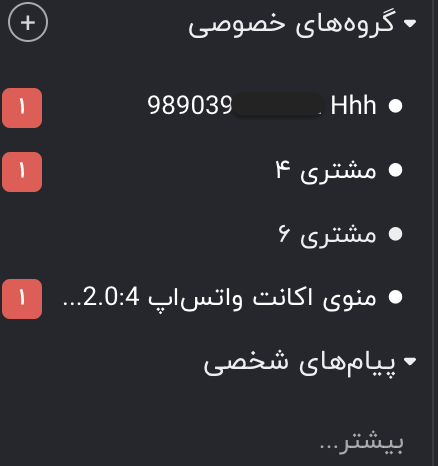
نمایی از مکالمات واتساپ در لیمو (مشتری ۴ و مشتری ۶ و Hhh)
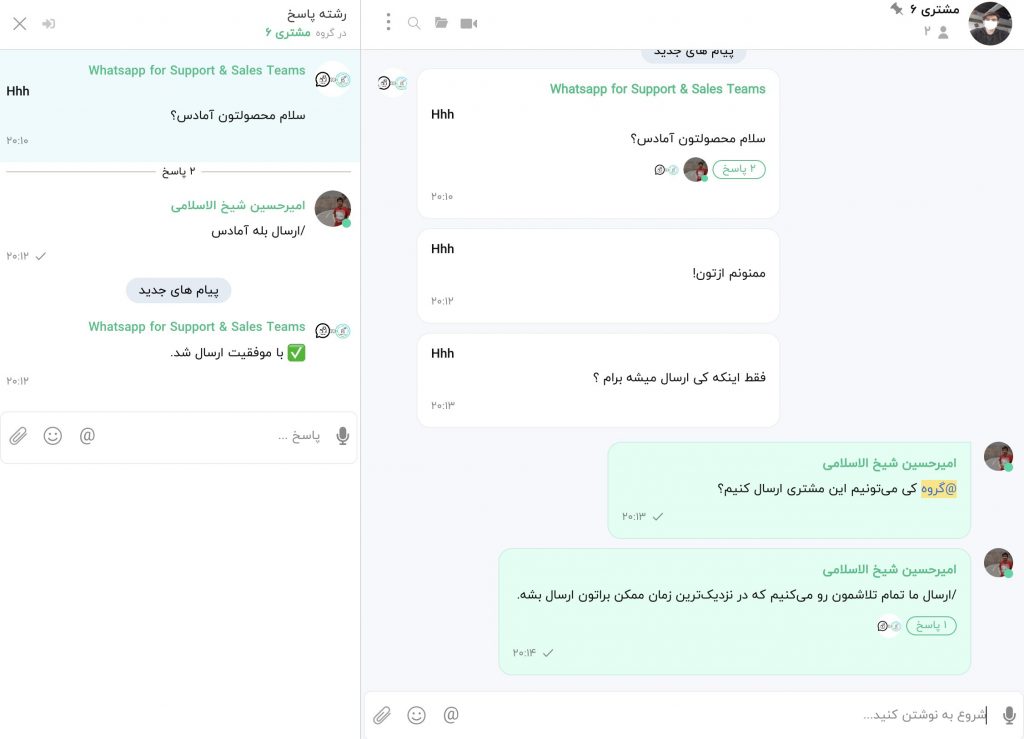
نمایی از مکالمه واتساپ در لیمو!
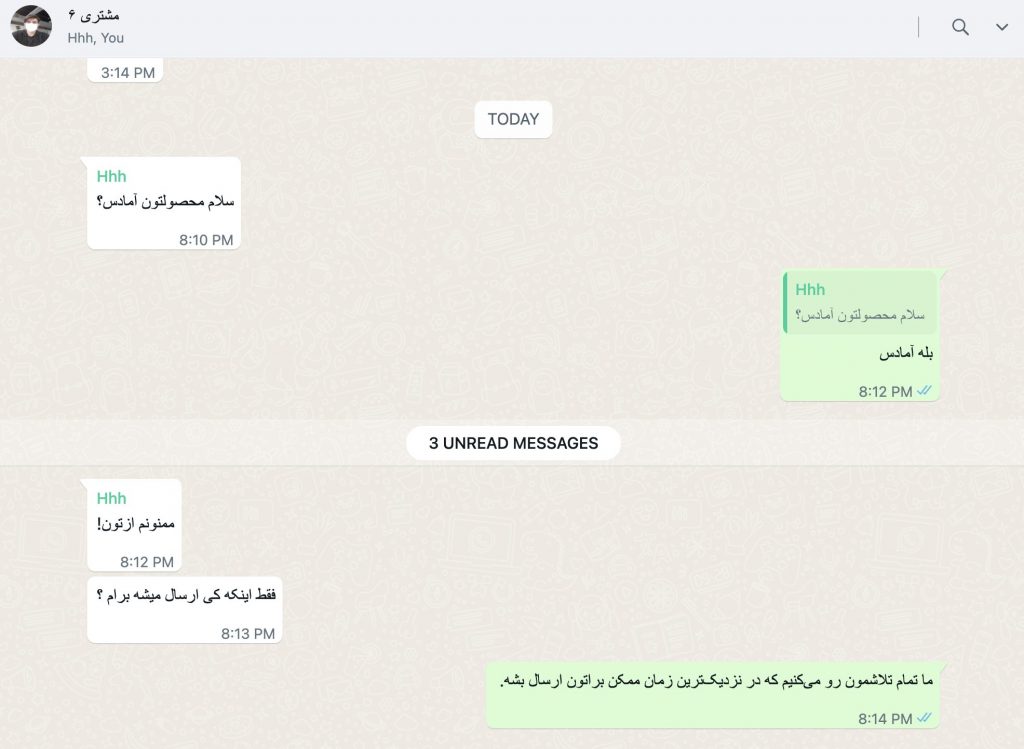
همان مکالمه در Whatsapp
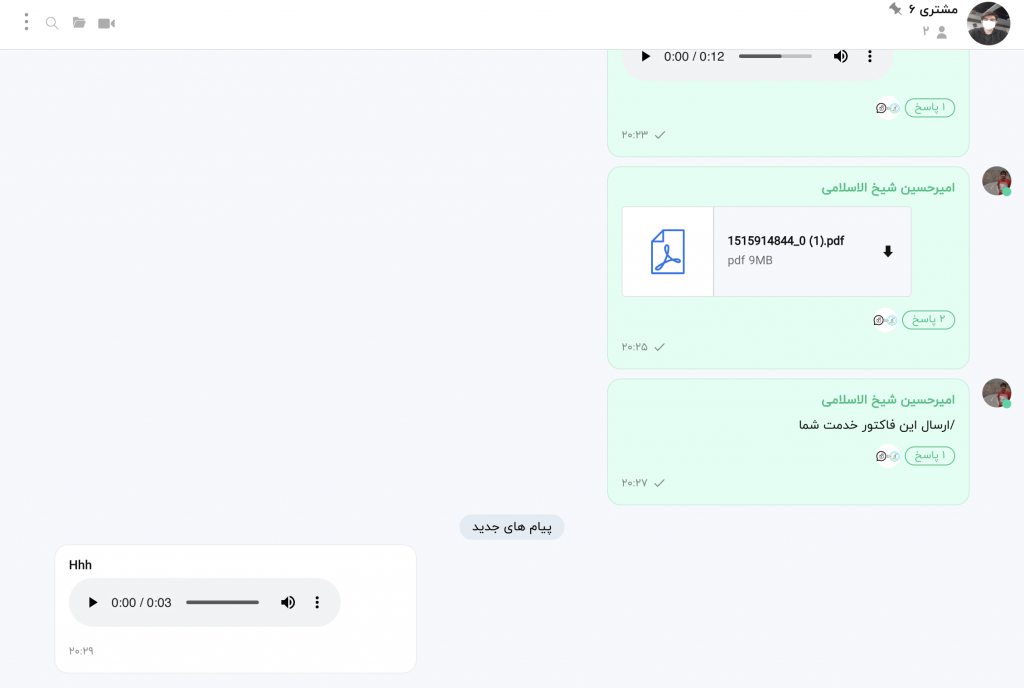
ارسال و دریافت فایل بین Whatsapp و لیمو
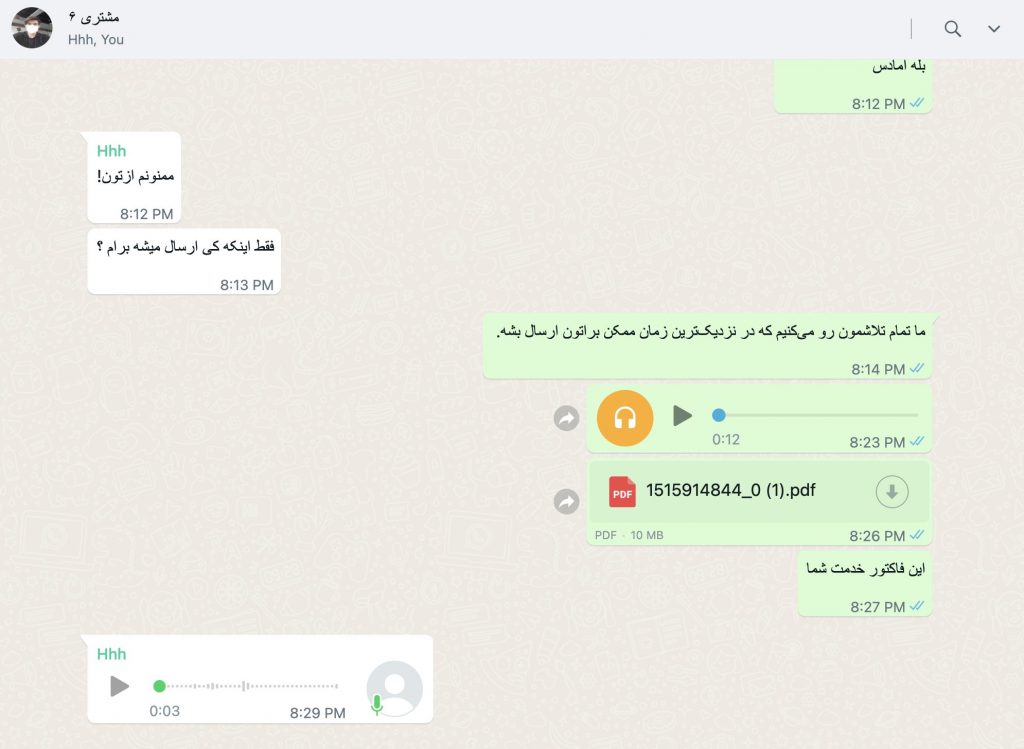
نمایی از همان مکالمه در واتساپ
امکانات و تنظیمات پیشرفته بات #
منوی اکانت #
همانطور که در پیام ورود موفقیتامیز قابل مشاهده است گروهی تحت عنوان منوی اکانت …. ایجاد شدهاست، که شما نیز در آن عضو هستید. در حال حاضر در این گروه تنظیمات حرفهای بات برای این اکانت و دستور ارسال یک پیام متنی به یک شماره موبایل جدید فعال است. فلذا افرادی که در این گروه عضو شوند میتوانند به افراد جدیدی که لزوما با شما مکالمهای نداشتهاند پیام دهند، یا تنظیمات حرفهای بات را تغییر دهند که در نتیجه آن افراد جدیدی به گروههای مکالمات دسترسی پیدا کنند. برای عضویت افراد جدید در این گروه همانند سایر گروهها در لیمو رفتار کنید.
دریافت پیامهای خود #
باید توجه داشت، تمام پیامهای Whatsapp از طرف بات در لیمو ارسال میشوند. این پیامها شامل پیامهای صاحب اکانت نیز میشود. بنابراین ممکن است نمایش پیامهای خودتان که در نرمافزار Whatsapp ارسال شده در کنار پیامهای طرف مقابل مطلوب شما نباشد. اما به هر حال این کار در بات امکانپذیر است که پیامهایی که در خود Whatsapp هم از طرف شما ارسال شده درون لیمو نمایش داده شود. این کار با قرار گیری متن این پیام از طرف خودتان ارسال شده بر روی پیام امکان پذیر میشود.
توجه داشته باشید که برای فعالسازی این ویژگی باید بر روی گزینهای که برای اینکار در پیام ورود موفقیتامیز قرار گرفته کلیک نمایید. تصویر این پیام با همین عنوان در بالا قرار گرفته است. پس کلیک بر روی آن این ویژگی برای شما فعال میشود.
لازم به ذکر است این تنظیم به صورت کلی بر روی تمام اکانتهایی که شما درخواست QrCode آن را در لیمو دادهاید اعمال میشود و نیازی به تکرار فرایند برای سایر اکانتها نیست. نمونه پیامدریافتی از خودتان پس از فعالسازی ویژگی فوق مشاهده میشود.
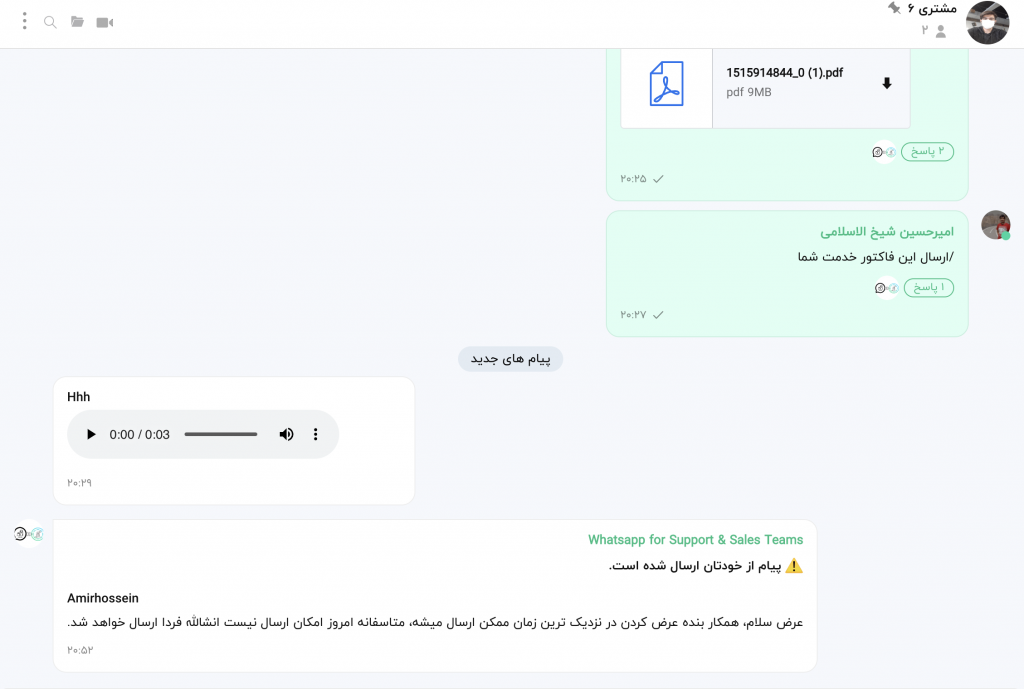
پیام از خود در لیمو
ارسال یک پیام به شماره خاص #
همان طور که در قسمت بالا نیز گفته شد، افرادی که در گروه منو عضو باشند میتوانند یک مکالمه جدید آغاز کنند، بدین منظور میتوانید از دستور /ارسال استفاده کنید. پس از فرستادن این دستور، در رشته پاسخ پیام شما بات از شما میخواهد تا شماره موبایل مقصد را با الگوی مشخص شده وارد کنید. به عنوان مثال ۹۸۹۱۲۱۲۱۲۱۲۲ یک شماره قابل قبول است. در انتها با وارد کردن متن پیام قادر خواهید بود پیام را ارسال کنید. ضمنا اگر قابلیت دریافت پیامهای خود را فعال کرده باشید، ما به ازای این شماره همانند بقیه مکالمات، گروهی در لیمو ایجاد میشود.
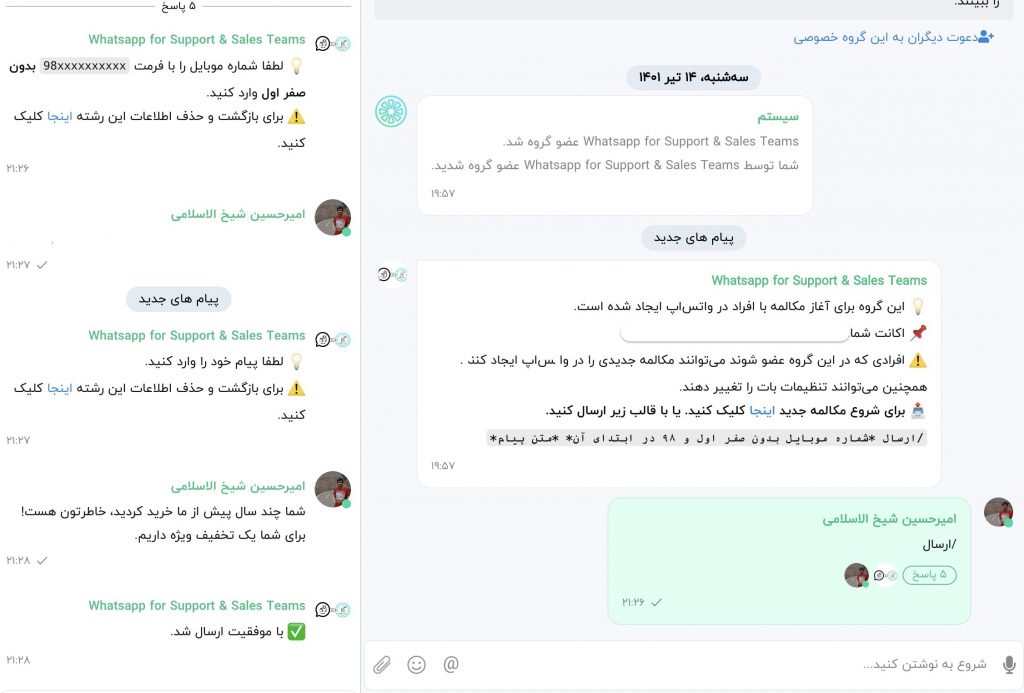
ارسال پیام به شماره موبایل
تنظیمات پیشرفته #
این تنظیمات، برخی فرایندها را برای اکانت شما خودکار میکند. برای تکمیل این تنظیمات کافیست در پیام ورود موفقیت آمیز بر روی گزینهای که برای این کار در نظر گرفتهشده است کلیک نمایید. همچنین همان طور که گفته شد این تنظیمات در گروه منوی اکانت نیز فعال است بنابراین کافیست با استفاده از دستور /تنظیمات درون گروه منوی اکانت، تنظیمات اکانت خود را تکمیل نمایید. این تنظیمات به صورت مرحلهای قابل انجام خواهد بود.
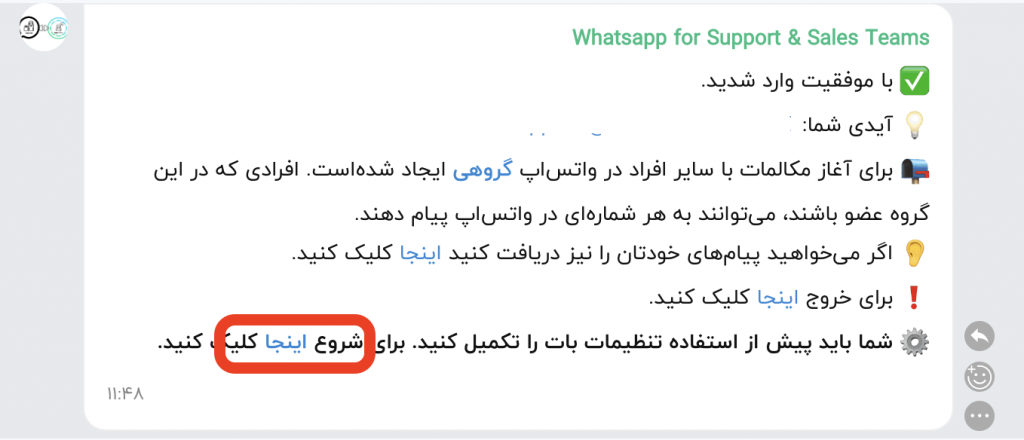
محل قرار گیری دکمه تنظیمات
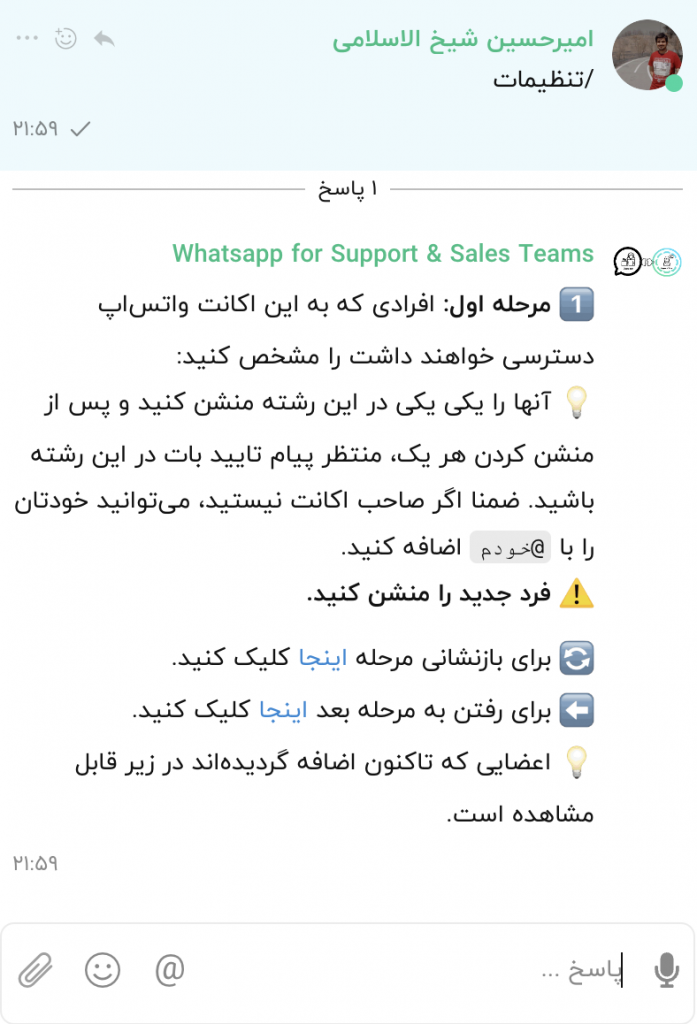
مرحله اول: افزودن اعضای ثابت گروهها #
در این مرحله کافیست افرادی که میخواهید به تمام گروهها اضافه شوند، را یکی یکی منشن نمایید. برای منشن کردن نیز با وارد کردن عبارت @ افرادی که در فضای کاری شما هستند نمایش داده میشود که میتوانید از بین آنها انتخاب نمایید.
دقت کنید اگر پس از تکمیل تنظیمات و شکلگیری تعداد زیادی مکالمه بخواهید فرد جدیدی را به مکالمات قبل اضاقه کنید کافیست مجددا عبارت /تنظیم را در منوی اکانت وارد کرده و فرد مورد نظر را منشن نمایید. لازم به توضیح است افرادی که در این لیست قرار میگیرند به طور کامل به مکالمات قبلی و بعدی دسترسی پیدا میکنند.
شما به عنوان صاحب اکانت ( کسی که QRCODE) گرفته به تمام گروهها اضافه میشوید. اما اگر قصد دارید بعدا مکالمات به عنوان یک پاسخدهنده به شما هم اختصاص یابد، باید خودتان را نیز منشن نمایید. بنابراین اگر خودتان قصد دارید خودتان را منشن کنید از عبارت @خودم استفاده کنید.
اگر فرد مورد نظر در فضای کاری نباشد یا درست منشن انجام نشود و فرد مورد نظر پیدا نگردد، پیغام مناسب نمایش داده میشود، که باید نسبت به اصلاح موارد اقدام نمایید.
در اکثر مراحل گزینهای برای رفتن به مرحله بعد یا قبل قرار دارد، که با استفاده از آن میتوانید به مرحله بعد یا قبل بروید. بنابراین پس از اینکه کلیه افراد مد نظر را به لیست اضافه کردید، بر روی این گزینه کلیک کنید.
مرحله دوم: مشخص کردن پاسخدهندگان به پیامها #
در این مرحله لیست پاسخدهندگان (ادمینها) را انتخاب میکنید. اگر تمام افراد به عنوان ادمین نیز باشند اولین گزینه را انتخاب کنید. اما اگر افراد مشخصی قرار است عملیات پاسخگویی را انجام دهند، گزینه دوم را انتخاب کرده و روی آن کلیک کنید. در این صورت در مرحله بعد لیست افراد از شما گرفته میشود.
همانطور که گفته شد این تنظیم الزامآور نیست. در واقع اگر شما لیستی را به عنوان پاسخدهنده انتخاب کنید، به این معنی نیست که سایرین نمیتوانند به پیامها پاسخ دهند. با تدوین این لیست بات صرفا به فرد پاسخدهنده یک هشدار میدهد و آنرا نسبت به این موضوع آگاه میکند.
دقت کنید، اگر قرار است افراد مشخصی را انتخاب کنید، این افراد حتما باید از لیست اعضای ثابت گروهها انتخاب شود. البته این لیست به شما نمایش داده میشود.
مرحله سوم: زمان ارسال پیامک آنی #
با تعیین زمان ارسال پیامک آنی اگر پاسخگویی طی مکانیزم خاصی در زمان تعیینشده صورت نگیرد، برای پاسخدهنده پیامک آنی ارسال میشود. این مکانیزم به شرح زیر است.
- زمان از لحظه عدم ارسال پیام در گروه مکالمه محاسبه میشود. البته پیامهایی که از طرف مقابل ارسال میشود، در نظر گرفته نمیشود. به عنوان مثال فرض کنید قرار است پیامک آنی بعد از ۵ دقیقه از عدم پاسخگویی ارسال شود. پیغام جدیدی از طرف مشتری در ساعت ۱۱:۵۰ دقیقه ارسال میشود. شما با مشاهده پیام با سایر همکاران خود شروع به بحث و تبادل نظر در گروه میکنید، اما این پیامها برای مشتری ارسال نمیشود( از دستور /ارسال استفاده نشده است). آخرین پیام شما به همکاران خود در ساعت ۱۱:۵۳ دقیقه ارسال شدهاست. بنابراین با گذشت ۵ دقیقه از این ساعت، در ساعت ۱۱:۵۸ دقیقه در صورت عدم پاسخگویی پیام پیامک ارسال میشود. حال فرض کنید پیامی جدید از مشتری در ساعت ۱۱:۵۷ دقیقه ارسال شده، این پیام تاثیری بر روی پیامک آنی نخواهد گذاشت و این پیامک در ساعت ۱۱:۵۸ دقیقه ارسال میشود.
- پیامک تنها در صورتی ارسال میشود که پاسخی به آخرین پیام مشتری داده نشده باشد. دقت کنید اگر پاسخ از طریق اپلیکیشن واتساپ هم ارسال شود، بات متوجه شده و دیگر پیامکی ارسال نمیکند. دقت کنید اگر پیامی در اپلیکیشن Whatsapp باز شود تاثیری نخواهد داشت و بات در زمان مقرر پیامک آنی را ارسال میکند. اما شما میتوانید با استفاده از دستور /سین در مکالمه لیمو خود را از ارسال پاسخ بینیاز کنید. با این کار پیام مشتری دو تیک شده و پیامک آنی برای پاسخدهنده ارسال نمیشود.
به طور کلی میتوانید این مرحله را دکمهای که برای آن قرار دارد، رد کنید.
مرحله چهارم: زمان تعویض پاسخدهنده #
با تعیین زمان تعویض پاسخدهنده، بعد از ارسال پیامک آنی اگر پاسخدهنده در زمان تعیین شده باز هم وضعیت مکالمه را تعیین تکلیف نکند، بر اساس لیست و به نوبت نفر بعدی به عنوان پاسخدهنده انتخاب میشود. و چرخه ارسال پیامک آنی، تعویض پاسخدهنده تکرار میشود. البته ذکر این نکته خالی از لطف نیست که اگر شما یک نفر را به عنوان پاسخدهنده انتخاب کنید، مجددا خود او منشن میشود. البته حسن اینکار بر این است که ارسال پیامک و منشن شدن فرد به صورت خودکار تا زمان پاسخگویی تکرار میشود. دقت کنید این زمان از بعد از پیامک فوری محاسبه شده و با بحث و تبادل نظر در گروه این زمان مجددا از ابتدا محاسبه میشود. البته میتوانید این مرحله را با دکمه مربوطه رد کنید. با این کار بعد از ارسال پیامک فوری بات دیگر با آن مکالمه کاری ندارد.
مرحله پنجم: پیشوند گروهها #
فرض کنید شما چند اکانت فعال در یک فضای کاری دارید، برای اینکه تمایز گروههای این اکانتها برای شما امکانپذیر باشد میتوانید برای گروههای هر اکانت پیشوند متمایز انتخاب کنید. بنابراین پیشوند مد نظر خود را انتخاب کرده و آن انرا ارسال کنید.
مرحله ششم: آرشیو شدن گروهها #
با گذشت زمان تعداد مکالمات شما زیاد خواهد شد، و این موضوع ممکن است لیست گروههای شما را شلوغ کند. شما با استفاده از این ویژگی میتوانید گروههایی که در آنها بحث جدیدی صورت نگرفته یا پیام جدیدی دریافت نشده را بعد از گذشت زمان مشخص به صورت خودکار ارشیو نمایید. با آرشیو شدن یک مکالمه پیغامی در گروه منوی اکانت آن ارسال میشود که علاوه بر درج دکمه خارج کردن از آرشیو، تعداد پیامهای ناخواندهی آنرا به شما نمایش میدهد. بنابراین اگر بر روی دکمه مربوط به خارج کردن از آرشیو کلیک نمایید آن مکالمه از آرشیو خارج شده و پیامی در آن مکالمه از سوی بات ارسال میشود.
نمایههایی از عملکرد بات پس از انجام تنظیمات حرفهای #
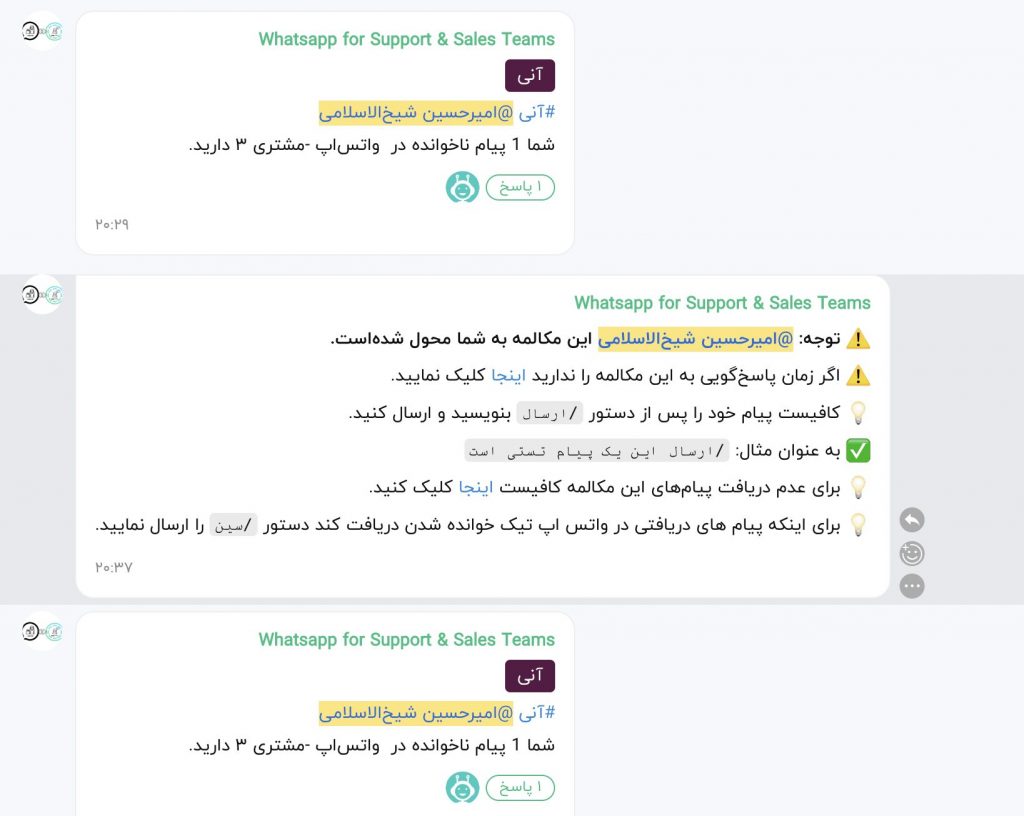
منشن شدن پاسخدهندگان و ارسال پیامک آنی
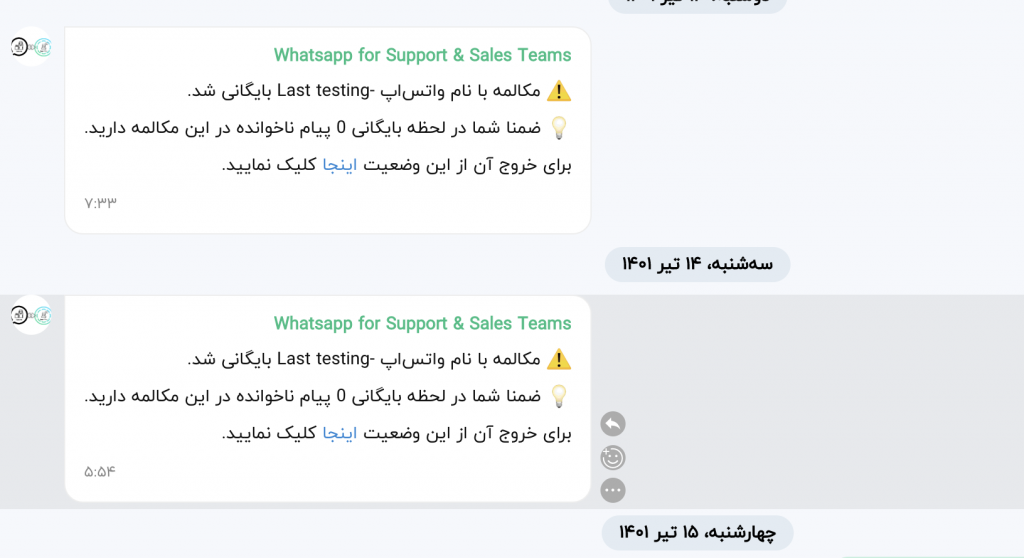
بایگانی شدن گروهها
برخی پیشنهادات عملکردی به استفاده کنندگان #
شخصیسازی بات متناسب با نیاز شما #
به زودی ویژگیهای جدیدی روی این بات اضافه خواهد شد. ولی اگر نیاز به اتوماتیک کردن فرایندهای خود متناسب با نیازهای خود هستید، میتوانید با استفاده از ویژگی باتها و یکپارچه سازی خودتان یک بات متناسب با نیاز خود توسعه داده و آنرا به عنوان عضو ثابت به تمام گروههای مکالمات اضافه کنید. بدین ترتیب آن بات به تمام پیامهای جدید دسترسی داشته و میتواند به عنوان یک کاربر عادی اقداماتی نظیر پاسخدهی امارگیری و … را برای شما انجام دهد. البته ما نیز میتوانیم در انجام این کار به شما کمک کنیم. بنابراین با ما در ارتباط باشید.
مدیریت بهتر اکانتها در زمانی که چند اکانت فعال دارید #
شما میتوانید به ازای هر اکانت یک فضای کاری مجزا ساخته و افراد مرتبط را به آن فضا اضافه کنید. بدین ترتیب احتمالا دسته بندی بهتری روی پیامهای هر اکانت خواهید داشت. البته همانطور که ذکر شد میتوانید از طریق تعیین پیشوند نیز اینکار را انجام دهید.
منتظر انتقادات و پیشنهادات شما هستیم.